斐讯FIR(B)系列无线桥接ampamp中继设置图文教程
第1章:Phicomm FIR(B)系列无线网桥和中继设置教程
首先,确保主路由器已能够访问Internet。假设主路由器的管理地址为19 2. 16 8. 1. 1。
方法1:使用无线访问(不需要主路由器)
1、此方法仅需要调整辅助路由器。默认情况下,辅助路由器的登录地址为19 2. 16 8. 1. 1,因此请登录辅助路由器。
路由器管理接口,将辅助路由器的管理地址修改为19 2. 16 8. 2. 1(第三段中的值不是1,0到255之间的数字可以)。
2、输入[WAN设置],选择[无线访问](如果尚未通过[快速指南]进行设置,则无法在此处设置
已放置)
3、单击[无线AP列表],将弹出以下窗口。下表显示附近的无线信号。选择要连接的无线信号。
要连接到无线信号,请单击[连接]。
4、单击[连接]后,[SSID号]将显示要连接的无线信号,[安全模式],[加密类型]
通常,它会自动与高端设备相同,只需正确填写高端无线信号的[密码]。 [WAN端口连接类型]通常选择[动态IP],可以根据需要选择[静态IP],最后单击[保存]。
5、保存后,单击[运行状态],您已经获得了上位设备分配的地址,这意味着设置成功并且可以连接。
辅助路由器。
注意:辅助路由器中的无线名称和密码与上层路由器无关,建议不要将它们设置为相同。
方法2:WDS无线网桥(要求主路由器和辅助路由器具有相同的型号)
建议首先为计算机配置地址,如下所示:
?主要路由器设置
1.无线设置。设置[网络名称(SSID)],修复[通道],将[通道带宽]调整为20MHZ,
设置[安全模式],[加密算法]和[密码],然后保存。
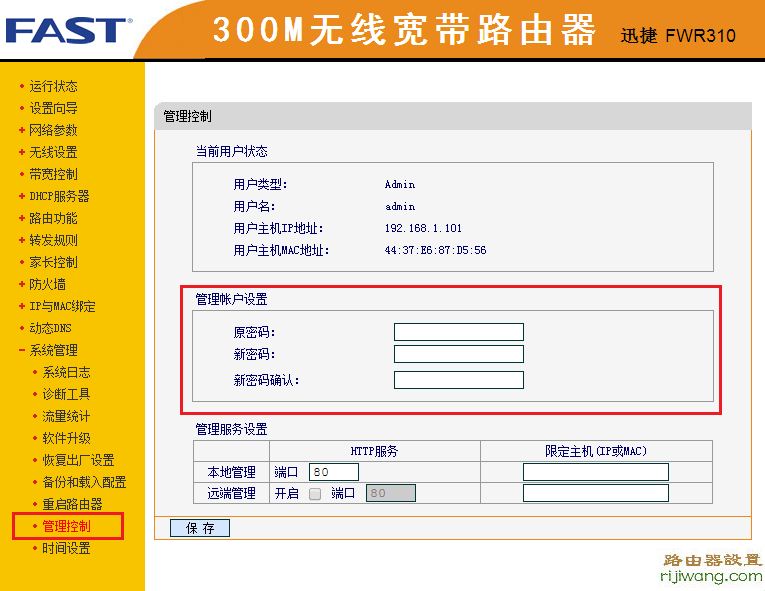
注意:主要路由器和辅助路由器的[网络名称],[通道],[通道带宽],[安全模式],[加密算法]和[密码]必须一致。
2. WDS设置。 [WDS模式]选择[惰性模式](您也可以选择[中继器]模式,[中继器]
有关该模式,请参阅辅助路由器的设置),并保存其他内容而不进行修改。
3.已经设置了主路由器,下一步是设置辅助路由器。
?辅助路由器设置
1.无线设置。与主路由器相同。
2. DHCP设置。禁用DHCP服务器。
如果在[工作模式]选择中选择[AP模式],则无需继续执行上一步以禁用DHCP,
[AP模式]默认情况下禁用DHCP服务器。
3.管理地址修改。建议将辅助路由器的IP更改为19 2. 16 8. 1. 2(最后更改为主要路由器的管理地址
一个人可以)以方便管理。
4. WDS设置。注意:此时,您需要登录到修改后的19 2. 16 8. 1. 2才能进入界面。
第2部分:Phicomm无线宽带路由器FWR706安装教程
无线宽带路由器FWR — 706安装教程注意:
1.首次配置路由器时,只需将网络电缆从路由器连接到计算机即可。
为避免与光学调制解调器或其他路由器发生冲突。配置之前,请勿将任何网络电缆插入其他插孔,尤其是蓝色插孔;
2.设置完参数后,将输入线插入路由器的蓝色WAN端口,确认路由器的WAN端口指示灯亮起,再等待1分钟,进入配置页以检查运行状态路由器,然后显示IP指示拨号成功(如图所示)Ⅸ),如果未成功,请进入配置页面以重置,直到成功。
1.设备连接。
2.设置计算机的本地连接以自动获取IP地址。 Ⅰ。右键单击网上邻居,然后选择属性。
Ⅱ。右键单击本地连接,然后选择属性。
Ⅲ。双击Internet协议(TCP / IP)。
Ⅳ。进入“ Internet协议(TCP / IP)”属性页,然后选择“自动获取IP地址”和“自动获取DNS服务器地址”,然后单击“确定”。
3.登录到路由器的WEB界面以设置Internet参数。
I。打开浏览器,在地址栏中输入19 2. 16 8. 1. 1,然后按Enter。
Ⅱ。在弹出的登录界面中,输入用户名:admin,密码:admin,确认单机
设置按钮。
Ⅲ。成功启动路由器后,进入路由器的快速设置向导页面,然后单击“下一步”按钮。
Ⅳ。选择一种快速安装向导-Internet模式,然后单击“下一步”按钮。
Ⅴ。在快速设置向导-PPPOE中输入网络运营商提供的用户名和密码,然后单击“下一步”。
Ⅵ。在无线网络设置页面中执行以下操作:
A。在安全级别下拉列表框中选择WPA-PSK(更安全)。
B。在加密算法字段中选择AES。
C。在安全密钥框中输入密码(8-63个字母,数字或符号)。
单击下一步。
Ⅶ。单击“快速设置向导-安装完成”页面中的完成按钮。
Ⅷ。完成上述操作后,系统将进入“快速安装向导-重新启动系统”页面。 (注意:系统重启时请勿关闭电源)

第3部分:Phicomm无线路由器配置教程
首先打开IE浏览器,然后在地址栏中输入:19 2. 16 8. 1. 1按Enter键,出现以下界面:
输入帐号:管理员
密码:管理员
进入以下界面:
选择“是”(默认选择),然后单击“确定”
出现以下界面:
单击WAN连接类型后面的项目选择:PPPOE(ADSL)
出现以下界面:
填写用户名中电信提供的Internet帐户,并在密码中填写电信提供的密码。密码也填写在确认密码中。单击“确定”以联机。
注意:为了防止人们使用无线路由器的路由功能,您需要更改路由器密码和无线网络设置
方法如下:
首先选择无线设置:
然后单击关闭:
此页面底部有一个确认:
单击确定。
然后选择系统管理:
然后选择在系统管理员设置中输入新密码,无需更改帐户。
“ Phicomm路由器无线设置”来自:免费论文网络
本文来自本站,转载请注明本文网址:
http://www.pc-fly.com/a/tongxingongju/article-360315-1.html
……